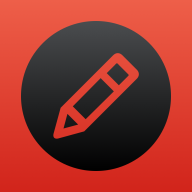windows11开始菜单颜色怎么改?不少用户更新windows11系统时候后,想要更改一下开始菜单颜色,换成自己喜欢的颜色,相信不少用户对此不是特别了解怎么操作,分享吧小编就为大家来介绍下,一起来看看吧!
更改开始菜单颜色:
win11系统中任务栏颜色默认为浅蓝色,有用户认为它可能会与白色的网页或界面重叠,影响自己的操作,想问问有没有什么方法可以更改任务栏的颜色。可以通过更改主题或者更改深色浅色模式来更改任务栏的颜色,将其调整为自己喜欢的颜色。
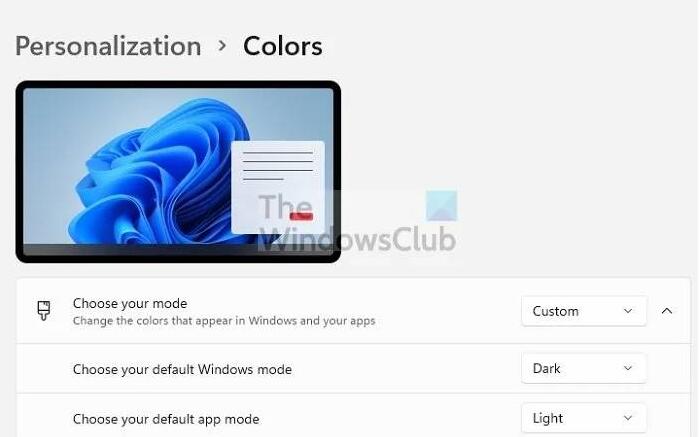
使用 Windows 键 + I 打开 Windows 设置。
在设置页面上,单击左侧列表中的个性化。
在右侧,单击颜色选项。
将“选择您的模式”更改为“自定义”并将您的默认 Windows 模式更改为“深色”。
接下来,在强调色下,单击下拉菜单并将其更改为手动而不是自动。
切换“开始”和“任务栏”上的“显示强调色。
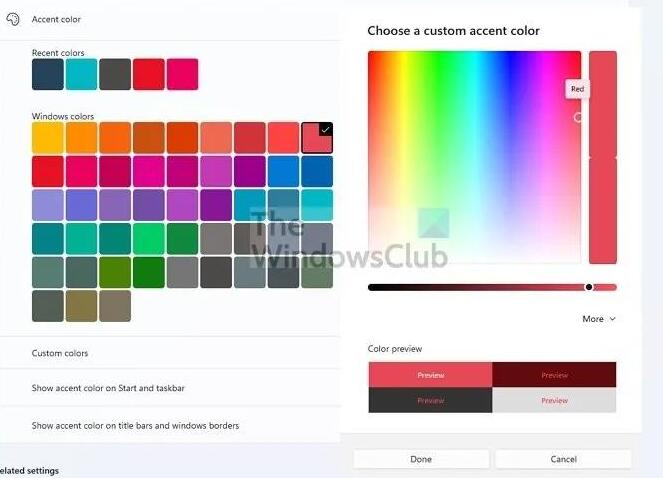
在强调色下,您可以选择要应用于开始菜单和任务栏颜色的任何颜色
要进一步自定义,请单击“查看颜色”按钮
这将打开颜色选择器。您可以在此处选择您选择的强调色,还可以查看预览。
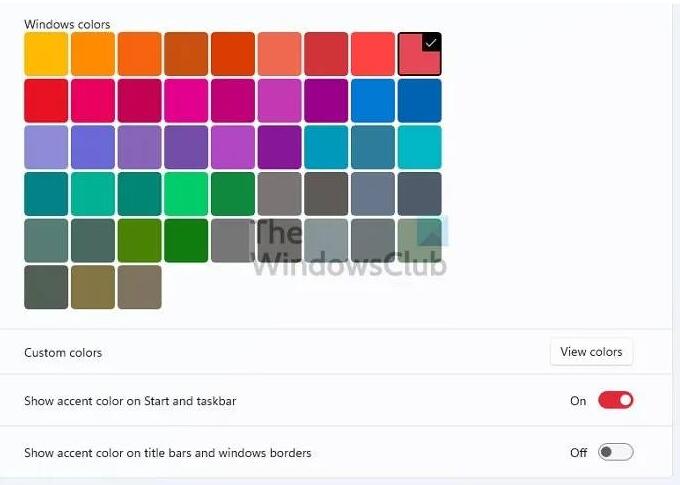
有趣的是,如果您选择 Light 模式作为 Windows 默认模式,您将无法选择特定颜色。相反,它将由 Windows 自动应用。如果您选择为应用程序启用深色模式,颜色也将应用于应用程序。
以上就是小编跟大家分享的windows11更改开始菜单颜色方法,想了解更多windows11的教程使用,欢迎关注分享吧下载站,每天为你带来各种类型的教程下载!
| windows11教程汇总 | |
| 操控图标方法 | 开启变量值数 |
| 更摄像头驱动 | 设置电脑闹钟 |
| 设置圆角窗口 | 设置护眼模式 |
| 解决无限重启 | 设快捷键关机 |
| 搜索框不能用 | 开始菜单颜色 |
| 更多教程:点击查看 | |